Содержание
Возможности современных сенсорных гаджетов растут, и они уже давно достигли того уровня, когда на планшете стало возможным просматривать видео с YouTube или аналогичных ресурсов. Также широко распространены в Интернете и пользуются популярностью сайты, транслирующие различные телевизионные on-line каналы. Для того чтобы получить возможность просматривать всё это на планшете, необходим установленный Flash Player.

Предназначение Adobe Flash, общие сведения
Adobe Flash является универсальной мультимедиа-платформой, которая создана корпорацией Adobe Systems. Флеш плеер может быть использован не только для просмотра потокового видео, но также его используют и для создания презентаций и web-приложений. Flash Player применяют во многих играх, рекламных баннерах, его используют для создания и просмотра анимации. Иногда флеш плеер требуется и для воспроизведения аудио на интернет-страничках. Итак, значимость флеш плеера в мире интерактивных технологий невероятно высока. Пользователи планшета должны знать, как осуществить инсталляцию Флеш Player на своё сенсорное устройство.
Перечень предназначений Adobe Flash

В целом Flash – это технология интерактивной web-анимации, которая была разработана Macromedia. Adobe Flash предназначен для следующих задач:
- Просмотр видео в Интернете;
- Прослушивание музыки на некоторых web-страничках;
- Работа с растровой, векторной и 3D графикой;
- Запуск файлов формата SWF;
- Запуск видеороликов в формате Flash (FLV);
- Запуск игр на интернет-страницах.
Процесс инсталляции Adobe Flash
Процесс инсталляции флеш плеера не требует знаний программирования или каких-либо других технических знаний! Если следовать инструкции, установка будет завершена удачно. Итак, для начала откройте настройки планшета, после чего посетите раздел «Защита», где установите галочку рядом с: «Неизвестные источники». Этим действием пользователь даёт понять Android-устройству, что он разрешает девайсу свободное скачивание и установку любых приложений из Интернета (если галочка не стоит, то планшет будет блокировать попытки установки всех приложений Интернета кроме программ из «Play Market»).
Далее переходите сюда http://vk.cc/3vpM3h , пролистайте страницу до самого конца, и там найдёте файлы для Android-устройств. Нажмите на верхний файл, расположенный под заголовком: «Flash Player for Android 4.0 archives». Поскольку версии всё время обновляются, в этом списке со временем могут появляться новые элементы. Сразу после клика стартует загрузка apk-приложения.
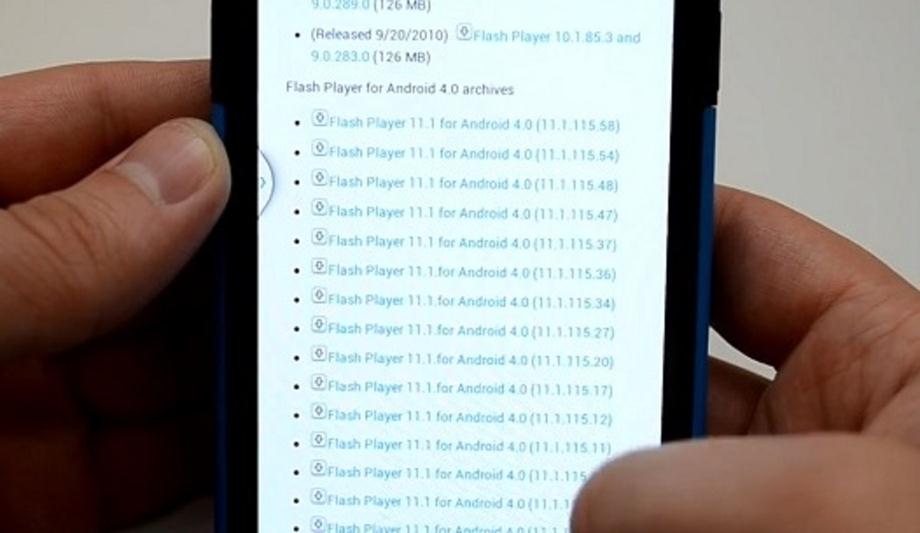
Когда загрузка дойдёт до своего завершения, запускайте скачанный вами файл. В окне, выведенном на экран вашего гаджета системой Android, подтвердите свое согласие на установку, нажав кнопку «Установить». Установка на любых современных планшетах, как правило, не занимает много времени. Скорость установки зависит от мощности процессора вашего планшета.
Внимание: если на вашем планшете не работает Интернет, то файл необходимо скачивать через настольный компьютер!
Для того чтобы скачать необходимый файл через стационарный компьютер, осуществите следующие действия:
- Зайдите на сайт http://vk.cc/3vpM3h со стационарного компьютера;
- Скачайте необходимый apk-файл на ПК;
- Скопируйте данный файл на карту памяти планшета, используя для этого кардридер, или через USB-соединение;
- Откройте файл на планшете и установите его (если встроенный файловый менеджер планшетника вас не устраивает, можете скачать другой файловый менеджер http://vk.cc/1rN8de , http://vk.cc/3vpN95 ).
После успешного завершения инсталляции, пользователь сможет оценить все преимущества Adobe Flash на планшете.
Обратите особое внимание: в Google Chrome флеш плеер работать не будет, поскольку Google больше не поддерживает его; также в некоторых браузерах для работы с «флеш» необходимо будет включить данную опцию в настройках после установки.
Вы можете использовать любой браузер, кроме Google Chrome. Мобильные браузеры и их преимущества указаны в таблице.
| Название браузера | Преимущества | Недостатки |
| Opera | Высокая скорость, превосходная навигация, схожесть с `ПК-версией` (Opera для настольных компьютеров на сегодня является одним из самых стабильных и быстрых браузеров) | Некоторые пользователи полагают, что интерфейс этого браузера слишком упрощён, и многие функции, которые могли бы быть полезны «продвинутому» пользователю, попросту вырезаны из мобильной версии браузера |
| UC Browser | Эргономично расположенные элементы интерфейса; удобная навигация; приемлемая скорость работы | Негативные отзывы о работе браузера: пользователи указывают на наличие проблем в работе (не открываются вкладки; невозможно перейти с одной web-странички на другую) |
| Firefox | Наличие поддержки синхронизации закладок | Чрезмерно упрощённый интерфейс, в связи с чем, многие полезные функции отсутствуют |
| Dolphin | Более многофункционален, чем конкуренты; имеет приятное цветовое исполнение (зелёный цвет) | Многие пользователи жалуются на то, что в последнее время стал долго грузить страницы; имеет место проблема: не открывается клавиатура там, где она нужна; из-за этого приходится закрывать вкладку |
Итак, процесс установки Flash Player в действительности несложен. С этим справится любой начинающий пользователь.
Альтернативные источники для загрузки
Плеер можно также скачать и с альтернативных ресурсов. Перейдите по ссылке http://vk.cc/3hcTtQ, нажмите на кнопку «Скачать», и на открывшейся страничке под надписью «Скачать Adobe Flash Player 11» нажмите на: «Источник 2 (APK файл)». Загрузка начнётся мгновенно.
Второй альтернативный ресурс, предлагающий бесплатно загрузить плеер: http://vk.cc/1a6gBN . После перехода по ссылке, нажмите кнопку «Android 4.0+ v11.1.115.34 [4.5 Мб]», расположенную под надписью «Скачать программу Adobe Flash Player». Вы будете перенаправлены на страничку, — там, после подтверждения загрузки, плеер начнёт скачиваться.
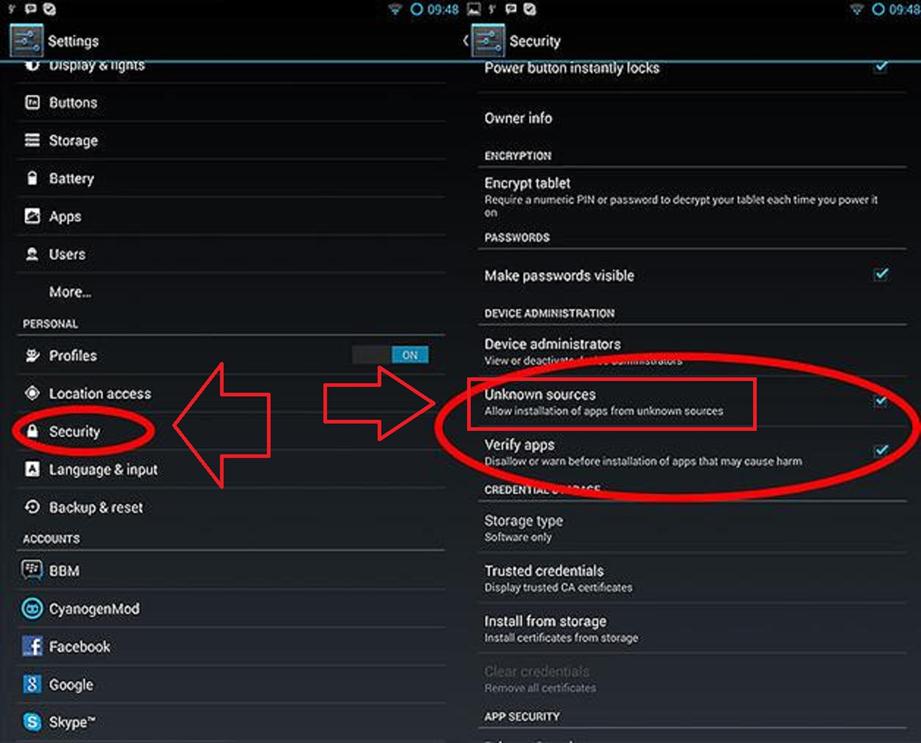
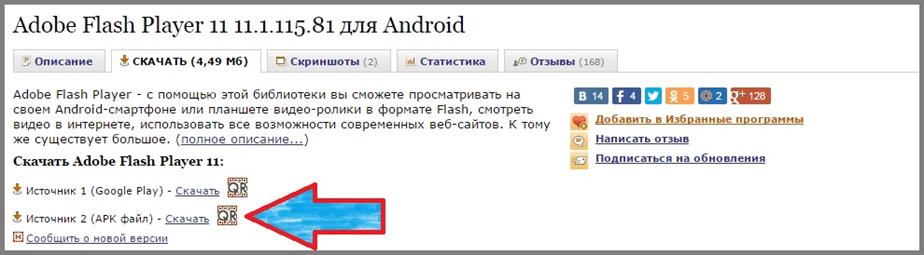
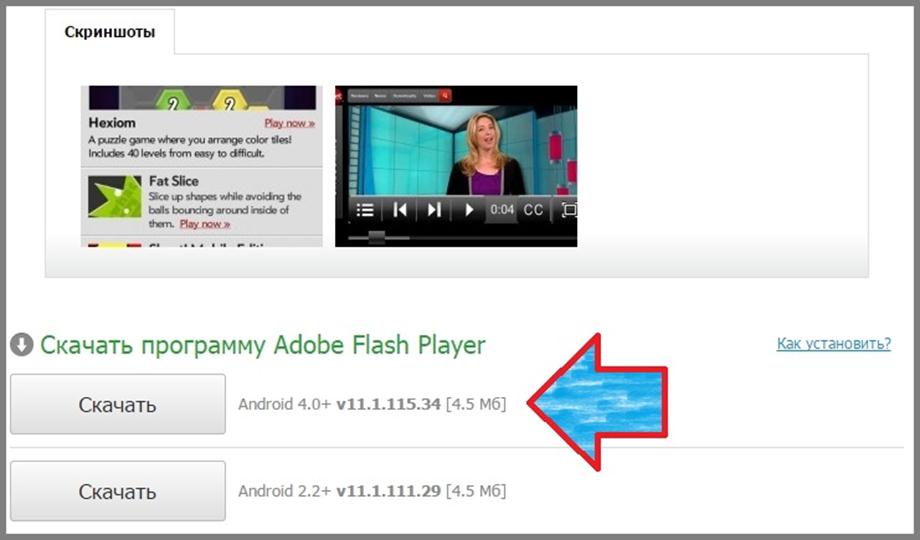
ПОСЛЕДНИЕ КОММЕНТАРИИ